怎么禁用win自动安装游戏应用程序|怎么禁用win10自动安装游戏应用程序
时间:2023/6/17作者:未知来源:盘绰网教程人气:
- [摘要]软件等级:更新时间:2016-10-10版本号:V1.1 win10简优化工具下载立即下载如何禁用win10自动安装游戏应用程序Win10自动安装游戏应用程序禁用方法,近日有一些网友反馈...
如何禁用win10自动安装游戏应用程序
Win10自动安装游戏应用程序禁用方法,近日有一些网友反馈Win10会自动安装一些游戏/应用。这可能是Windows10系统中应用促销功能的一处Bug,不过我们可以通过修改注册表彻底禁用Win10的应用推广功能。
操作方法:
1、按Win+R打开运行,输入regedit回车打开注册表编辑器;
2、展开以下位置:
HKEY_LOCAL_MACHINE\SOFTWARE\Policies\Microsoft\Windows\
3、在该项下新建名为CloudContent的子项,如下图所示:
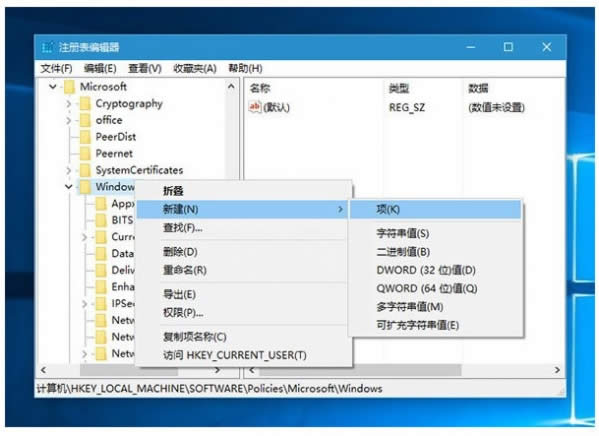
4、选中CloudContent项,在右侧新建名为DisableWindowsConsumerFeatures的DWORD(32位)值,如下图所示:
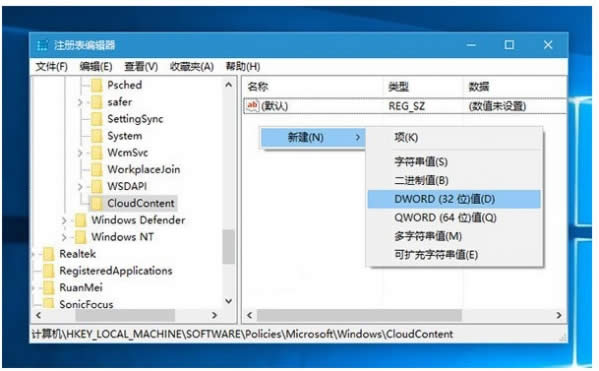
5、双击DisableWindowsConsumerFeatures,将其值设置为1,然后保存。
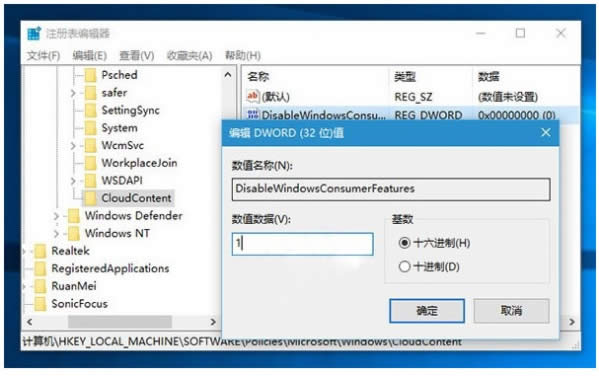
6、重启即可。
通过以上设置后就可以彻底禁用Win10系统的应用推广功能了。
学习教程快速掌握从入门到精通的电脑知识
